Практична робота «Застосування графічних ефектів»

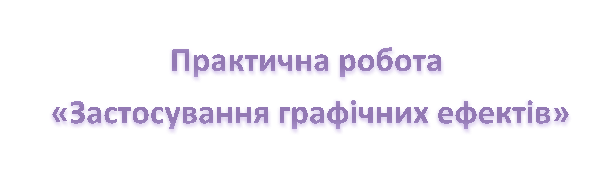

Тема: Практична робота «Застосування графічних ефектів».
Мета: вчитися створювати об’єкти із застосуванням до них ефектів об’ємності та перетікання.
Хід роботи.
- Зайняти своє робоче місце. Підготувати комп’ютер до роботи.
- Завантажити графічний редактор Inkscape.
-
Намалювати коло за допомогою інструменту малювання еліпсів
 , притримуючи натисненою клавішу Ctrl.
, притримуючи натисненою клавішу Ctrl.
-
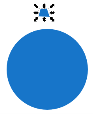 За допомогою інструменту малювання кривих Безьє
За допомогою інструменту малювання кривих Безьє  (режим послідовності прямих відрізків
(режим послідовності прямих відрізків  )намалювати верхню частину ялинкової кулі. Накласти її на кульку і додати контури (Ctrl++)
)намалювати верхню частину ялинкової кулі. Накласти її на кульку і додати контури (Ctrl++)
-
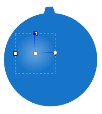 Накласти на отриману фігуру коло та зафарбувати його радіальним градієнтом.
Накласти на отриману фігуру коло та зафарбувати його радіальним градієнтом.
-
 Намалювати ковпачок для верхньої частини кульки. Використати інструмент малювання прямокутників, намалювати прямокутник і заокруглити краї.
Намалювати ковпачок для верхньої частини кульки. Використати інструмент малювання прямокутників, намалювати прямокутник і заокруглити краї.
- Застосувати до фігури лінійний градієнт.
- Намалювати ще один прямокутник, накласти його на верхню частину фігури.
- Виділити обидві фігури і обрізати верхню частину, натиснувши комбінацію клавіш Ctrl - -.
-
 Двічі продублювати отриману фігуру (Ctrl + D). Розставити копії справа і зліва від оригіналу, трішки зменшивши їх ширину.
Двічі продублювати отриману фігуру (Ctrl + D). Розставити копії справа і зліва від оригіналу, трішки зменшивши їх ширину.
-
 Згрупувати фігури в ковпачок і встановити на верхню частину ялинкової кульки.
Згрупувати фігури в ковпачок і встановити на верхню частину ялинкової кульки.
-
Інструментом малювання кривих Без’є (режим малювання кривих Спіро
 ) намалювати невелику петельку.
) намалювати невелику петельку.
-
 За допомогою інструмента малювання багатокутників малюємо зірки на кульці. (Можна намалювати одну зірку, а потім скопіювати та змінити розміри кожної кульки)
За допомогою інструмента малювання багатокутників малюємо зірки на кульці. (Можна намалювати одну зірку, а потім скопіювати та змінити розміри кожної кульки)
-
 Надати об’єму нашій кульці. Для цього виділити одну зірку. Вибрати інструмент коректування об’єктів
Надати об’єму нашій кульці. Для цього виділити одну зірку. Вибрати інструмент коректування об’єктів  (функція Виштовхувати частини контурів
(функція Виштовхувати частини контурів  ) і при натисненій лівій клавіші миші трансформувати зірку. Поекспериментувати, щоб отримався найкращий вигляд. Проробити ці операції з усіма зірками.
) і при натисненій лівій клавіші миші трансформувати зірку. Поекспериментувати, щоб отримався найкращий вигляд. Проробити ці операції з усіма зірками.
- Виділити всі зірки (при натисненій клавіші Shift) і об’єднати їх в один об’єкт (Ctrl++).
-
Застосувати до отриманого об’єкту радіальний градієнт.

- Здати роботу вчителю!
- Закрити всі вікна. Завершити роботу на комп’ютері.


про публікацію авторської розробки
Додати розробку
